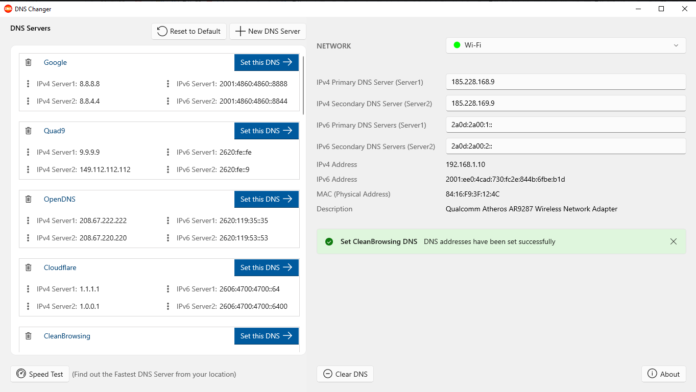DNS Changer – Tiện ích thay đổi DNS, kiểm tra tốc độ mạng trên Windows 11
DNS Changer là ứng dụng cho phép người dùng dễ dàng thay đổi DNS trên máy tính Windows 11/10 chỉ với 1 click chuột.
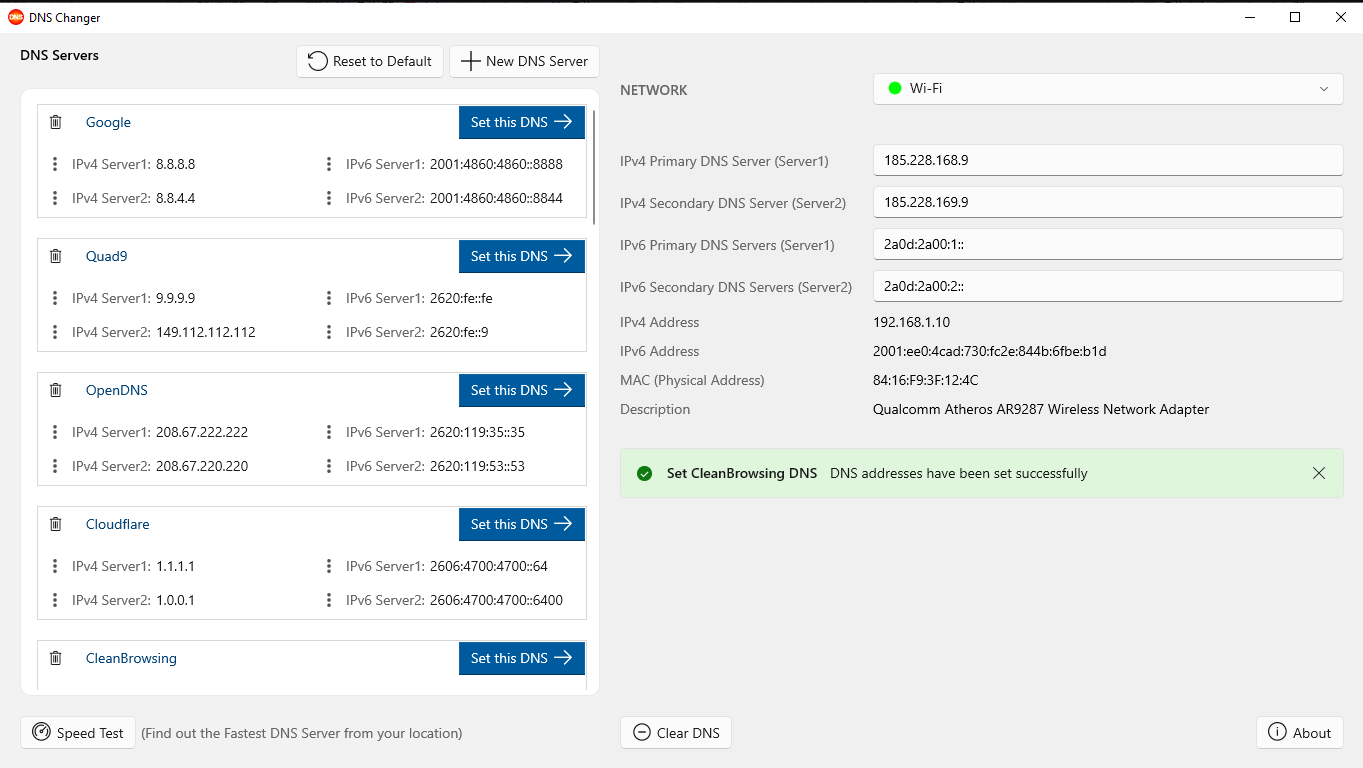
DNS là gì?
DNS (viết tắt của Domain Name System) được hiểu là hệ thống phân giải tên miền. Nghĩa là, đây là một hệ thống chuyển đổi các tên miền website, chuyển từ dạng www.tenmien.com sang dạng địa chỉ IP tương ứng với tên miền và ngược lại. Bên cạnh đó, các thao tác này có DNS có vai trò lớn trong liên kết các thiết bị mạng với nhau trong việc định vị và gán địa chỉ cụ thể cho các thông tin trên internet.
Khi một máy tính không thể truy cập trang web nào đó, tốc độ kết nối chậm,… thì họ chỉ cần thay đổi địa chỉ DNS để cải thiện. Hiện nay có rất nhiều địa chỉ DNS để thay thế, nổi tiếng thì có Google DNS, CloudFlare, AdGurad DNS,…
Trên máy tính Windows, người dùng có thể thay đổi địa chỉ DNS bằng cách thủ công hay tiện hơn là qua phần mềm, bạn không cần nhập tay và ghi nhớ địa chỉ. Có rất nhiều tiện ích hỗ trợ thay đổi DNS, trong bài viết này Trải Nghiệm Số xin giới thiệu DNS Changer – một ứng dụng miễn phí và đơn giản giúp thay đổi địa chỉ DNS chỉ với 1 click chuột.
Để thay đổi DNS máy tính Windows 11/10 với DNS Changer, bạn làm theo như sau.
Bước 1: Bạn vào đây hay theo liên kết bên dưới > bấm Get in Store app > Get để cài đặt DNS Changer.
- Link Windows Store : https://apps.microsoft.com/store/detail/dns-changer/9MW2MLV576P7
Bước 2: Mở ứng dụng, bạn sẽ nhìn thấy thông tin mạng kết nối của máy tính, bao gồm DNS đang sử dụng.
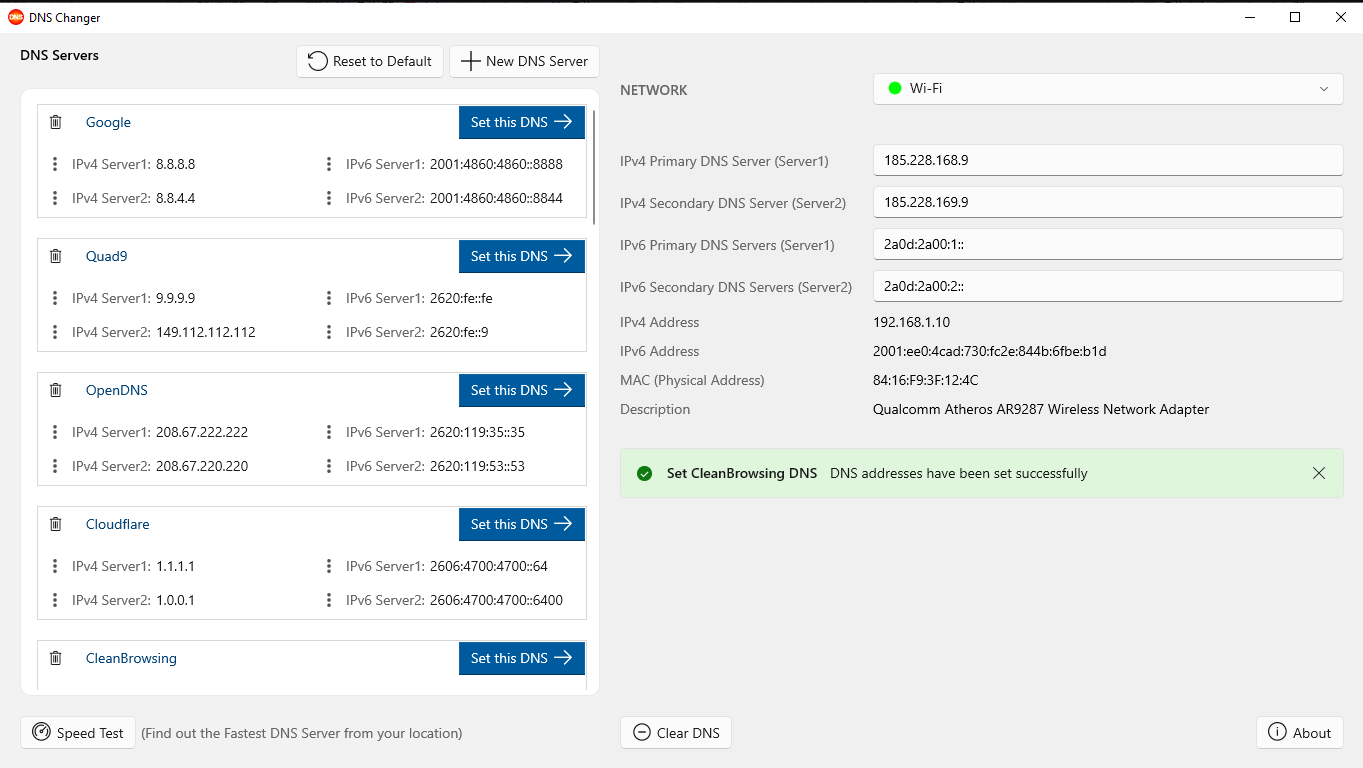
Ở cột bên trái là danh sách các địa chỉ DNS hỗ trợ, tổng cộng có 21 địa chỉ cho bạn chọn lựa và thay đổi. Nhiều cái tên nổi tiếng đều có như Google DNS, CloudFlare, Quad9, OpenDNS, Comodo DNS,…
Bước 3: Bạn chọn địa chỉ DNS muốn sử dụng và bấm Set this DNS.
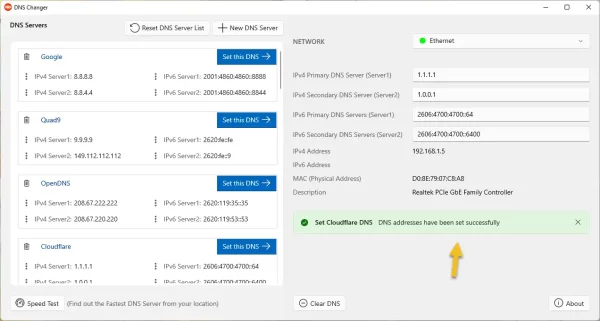
Sau đó, chờ vài giây sẽ thấy thông báo (DNS address have been successfully) thay đổi thành công.
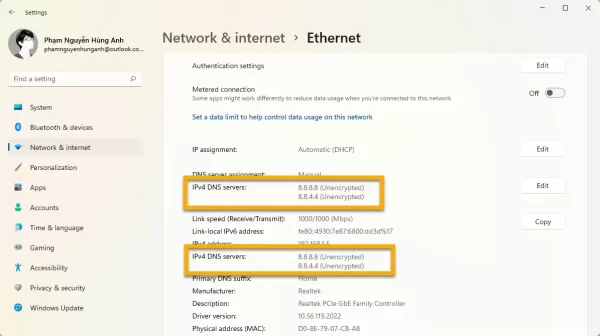
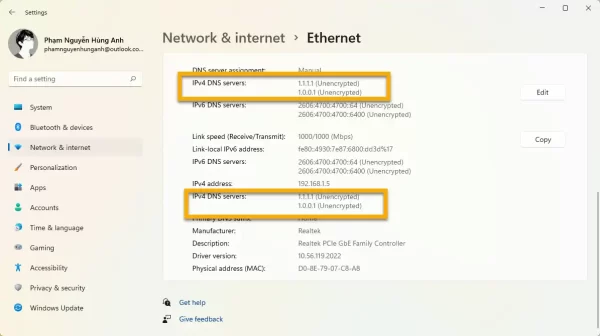
Để cho chắc ăn thì bạn bạn bấm chuột phải lên biểu tượng Network trong khay hệ thống > Network and Internet settings > Ethernet để kiểm tra.
DNS Changer còn vài tính năng hay ho khác nữa:
– Clear DNS: Xóa địa chỉ DNS thêm vào.
– New DNS Server: Thêm máy chủ DNS mới.
– Speed Test: Tìm máy chủ DNS tốt nhất xung quanh vị trí của bạn.
Hai tính năng cuối bạn cần trả phí để sử dụng.
Chúc các bạn thành công !
LƯU Ý
Lưu ý : Tất cả các file download nếu có mật khẩu giải nén sẽ là baominh.tech hoặc sbz hoặc 123
"Các phần mềm tải về chỉ để dùng thử / giáo dục và phi thương mại." "Nếu bạn thích phần mềm này, vui lòng mua Giấy phép Chính hãng từ Trang web Chính thức."
Vui lòng tắt các công cụ chặn quảng cáo để có thể download được file từ trang download.baominh.tech.
Rất mong bạn thông cảm, quảng cáo là nguồn thu duy nhất của website để hoạt động, vì thế mong bạn thông cảm khi sử dụng website có quảng cáo.
Do website cập nhật rất nhiều phần mềm nên để tìm nhanh hãy gõ tên phần mềm hoặc nội dung cần tìm vào ô tìm kiếm để tìm nhanh hơn !
Hướng dẫn tải file dạng Torrent xem tại đây
Nếu link bị hỏng vui lòng để lại bình luận Admin sẽ fix link
Ngoài để giảm tải cho web baominh.tech Admin sẽ cập nhật các phần mềm tiện ích trên web https://phanmemmaytinh.net mong các bạn ủng hộ…
Nếu phẩn mềm nào đó thật hữu ích cho bạn hãy ủng hộ ly cafe nhá.
Thông tin ủng hộ nhấn vào đây
Nhận bản tin từ web để cập nhật các phần mềm mới nhất qua Email.
- Theo dõi Fanpage : https://www.facebook.com/baominh.tech/
- Nhóm hỗ trợ : https://www.facebook.com/groups/baominhtechnology
Để cập nhật thông tin các phần mềm mới nhất từ website.
Bài viết này có ích cho bạn không?
Nhấp vào ngôi sao để đánh giá nhé bạn!
Đánh giá 0 / 5. Số đánh giá: 0
Không có đánh giá cho đến nay! Hãy là người đầu tiên đánh giá bài này.